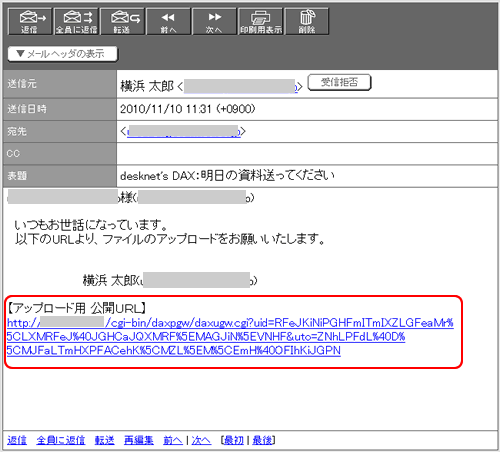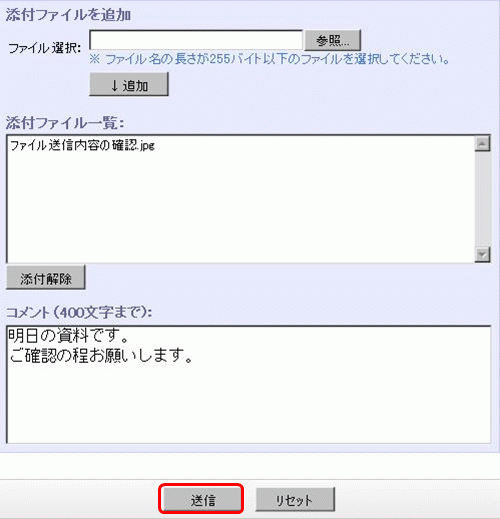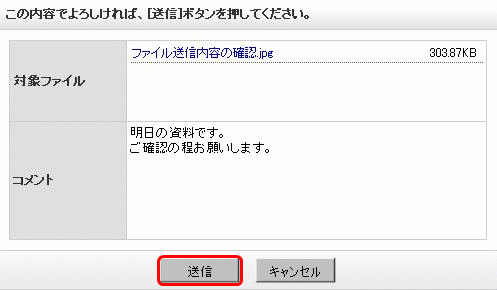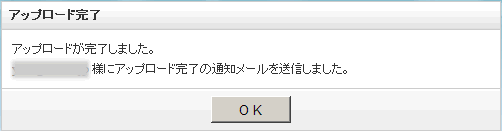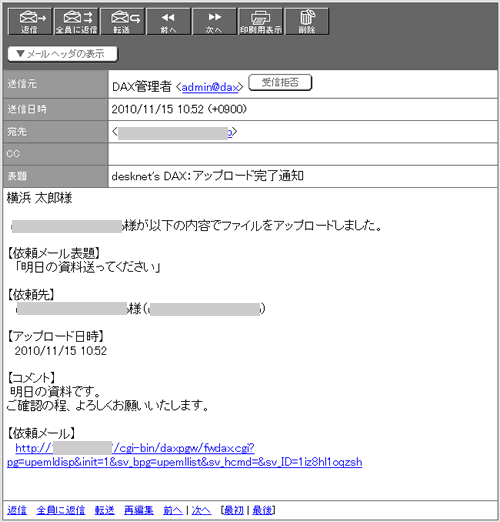| 1. |
ファイル受信メールの参照画面より、ファイルアップロード用のURLをクリックします。 |
|
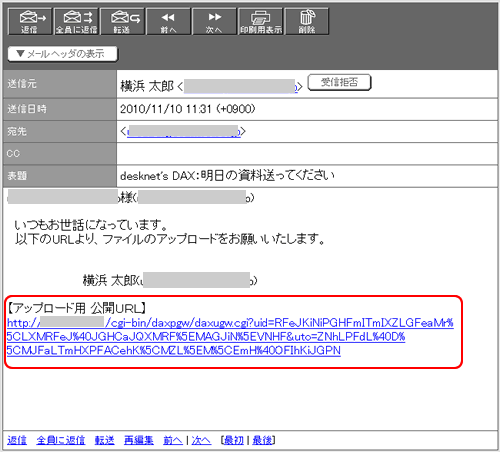 |
| 2. |
ファイル受信メールの参照画面より、ファイルアップロード用のURLをクリックすると、「アップロード依頼」画面が表示されますので、添付ファイルを選択し、「追加↓」ボタンを押下してください。
※添付できるファイルの数については、特に制限を設けておりませんが、DAXが稼動しているOSやWebサーバーにより、ファイル数の制限を受ける場合がありますのでご注意ください。
但し、[管理者設定]-[ファイル受信設定]の
「1回にアップロードできるファイルサイズ」
「1回にアップロードできるファイル数」
の制限が設定されている場合には、その設定値に制限されます。 |
|
 |
| 3. |
ファイルの追加が完了したら、「コメント」を入力し、「送信」ボタンを押下してください。 |
|
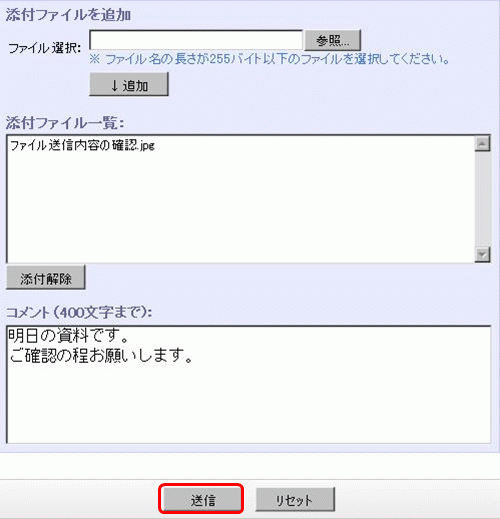 |
| 4. |
入力内容確認画面が表示されますので、入力内容に問題がなければ「送信」ボタンを押下すると、ファイル受信依頼元にファイルが送信されます。 |
|
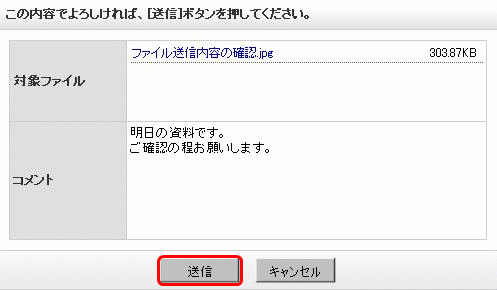 |
| 5. |
ファイルの送信が完了すると、送信完了画面が表示されますので「OK」ボタンを押下し、ブラウザを閉じます。 |
|
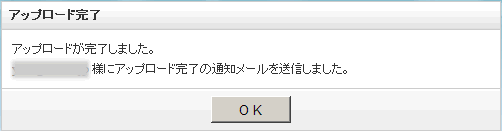 |
| |
| この際、依頼元に以下の内容で「通知メール」が送信されます。 |
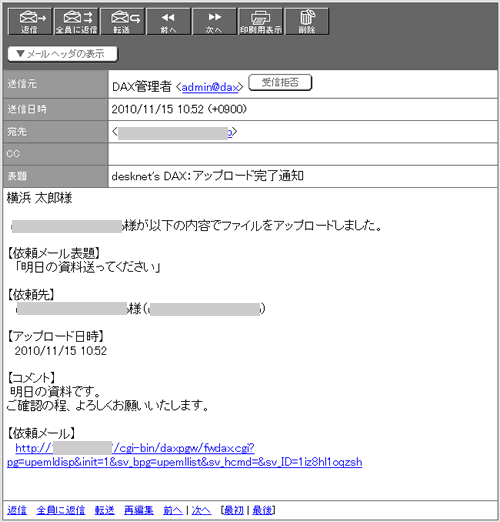 |
| |
| |